Lagun edo senide bat nahi duzu zure iPhone-ko larrialdi-harremanetarako, baina ez dakizu ziur nola. Larrialdi SOS inoiz erabiltzen baduzu zure iPhone-ean, larrialdietako kontaktuak automatikoki jakinaraziko zaizkizu. Artikulu honetan, erakutsiko dizut nola gehitu larrialdi kontaktua iPhone batean , baita nola kendu larrialdi kontaktuak iPhone batean .
deiak zuzenean erantzungailura
Hasi aurretik ...
Zure iPhone larrialdietako kontaktua gehitu aurretik, mediku IDa konfiguratu beharko duzu, zure mediku informazio garrantzitsua zure iPhone-n gordeko duena, inoiz larrialdi zerbitzuak behar badituzu. Nola ikasteko, irakurri gure artikulua nola konfiguratu mediku IDa iPhone-n .
Nola gehitu larrialdi kontaktua iPhone batean
Ireki Osasun aplikazioa eta ukitu zure kontuaren ikonoa pantailaren goiko eskuineko izkinan. Ondoren, ukitu ID medikoa.
Ondoren, ukitu Editatu pantailaren goiko eskuineko izkinan eta ukitu alboko plus berdea gehitu larrialdi kontaktua . Hori egiten duzunean, zure kontaktuen zerrenda agertuko da. Sakatu larrialdi-harremanetarako gehitu nahi duzun pertsona.
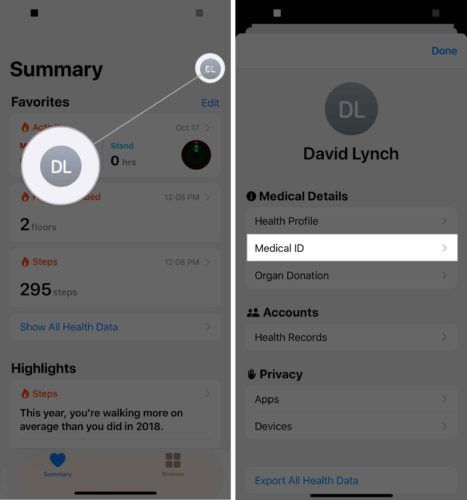
Larrialdiko beste kontaktu bat gehitu nahi baduzu, sakatu ondoan dagoen plus berdea gehitu larrialdi kontaktua berriro.
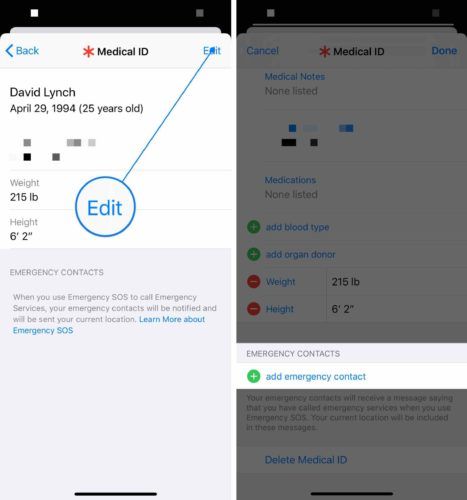
Nola kendu larrialdi kontaktua iPhone batean
- Ireki Osasuna aplikazioa.
- Ukitu zure kontuaren ikonoa pantailaren goiko eskuineko izkinan.
- Ukitu Nortasun Agiri Medikoa .
- Ukitu Editatu pantailaren goiko eskuineko izkinan.
- Sakatu kendu nahi duzun larrialdiko kontaktuaren ondoan dagoen minus gorria.
- Ukitu Ezabatu .
- Ukitu Eginda pantailaren goiko eskuineko izkinan.
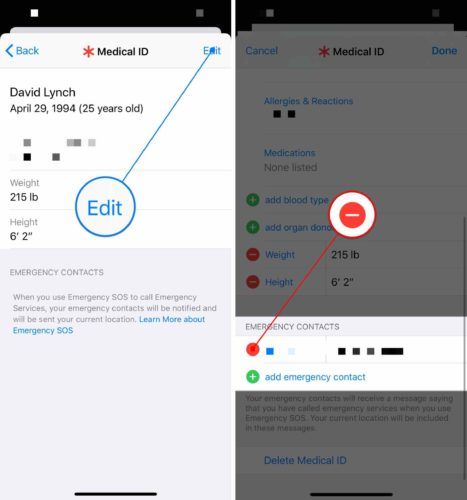
Larrialdietako kontaktuekin prestatuta egotea
Osasun aplikazioan larrialdi kontaktua behar bezala gehitu duzu. IPhone batean larrialdi kontaktua nola gehitu dakizun jakinda, artikulu hau zure lagunekin eta senideekin partekatzea gomendatzen dizugu, larrialdi kasuetan ere prestatu ahal izateko. Eskerrik asko irakurtzeagatik eta egon zaitez seguru!
iphone-k ez du isilik bibratuko
Desio onenak,
David L.